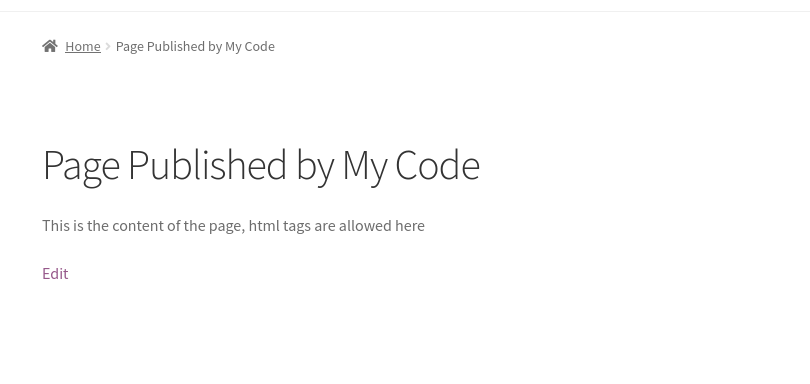WordPress에서 프로그래밍 방식으로 게시물과 페이지를 만드는 방법
게시 됨: 2021-09-16사이트에 게시물과 페이지를 추가할 대안을 찾고 계십니까? 당신은 바로 이곳에 왔습니다. 이 가이드에서는 WordPress에서 프로그래밍 방식으로 게시물과 페이지를 만드는 방법을 보여줍니다.
세계에서 가장 큰 콘텐츠 관리 시스템(CMS)으로서 게시물 및 페이지 게시는 주요 기능 중 하나입니다. 처음에 WordPress는 웹 사이트 소유자가 사이트를 만들고 관리하는 데 도움이 되도록 만들어졌습니다. 요즘에는 모든 종류의 사이트에 대한 완벽한 솔루션이 되었습니다.
블로그와 온라인 상점에서 인기 있는 것 외에도 카탈로그에서 디렉토리, 구인 게시판, 위키, 개인 포트폴리오, 포럼 또는 소셜 미디어 네트워크에 이르기까지 WordPress로 구축된 웹 사이트 유형이 많이 있습니다.
모든 웹사이트(정적 사이트 제외)는 특정 빈도로 특정 유형의 콘텐츠를 게시합니다. 게시물과 페이지는 제품, 댓글, 리뷰 등과 같은 다른 유형에 비해 가장 기본적인 유형의 콘텐츠입니다.
프로그래밍 방식으로 게시물과 페이지를 만드는 이유와 방법을 알아보기 전에 차이점을 더 잘 이해해 보겠습니다. 이렇게 하면 모범 사례를 따르고 가능한 문제를 방지하는 데 도움이 됩니다.
게시물과 페이지의 차이점
1) 게시물
WordPress에서 게시물은 웹사이트가 사용자에게 가치 있고 업데이트된 콘텐츠를 제공하는 방식입니다. 웹 사이트는 정기적으로 게시물을 게시 할 것으로 예상되지만 사이트 유형에 따라 많이 다릅니다. 뉴스 블로그는 기업 사이트보다 훨씬 더 자주 콘텐츠를 게시하므로 웹사이트의 게시물 수는 많이 다를 수 있습니다.
게시물은 일반적으로 웹사이트에서 시간 역순으로 나열됩니다. 즉, 가장 최근에 게시된 게시물이 목록 상단에 표시됩니다. 그러나 게시물을 고정하여 웹사이트 어딘가에 영구적으로 표시할 수도 있습니다.
수백 또는 수천 개의 게시물이 있는 대규모 사이트의 경우 사용자가 게시물을 쉽게 찾을 수 있도록 올바른 분류법을 사용하는 것이 중요합니다. 카테고리와 하위 카테고리를 탐색하고 태그 목록을 보고 검색 상자를 사용한다는 점을 염두에 두십시오. 이에 대한 자세한 내용은 메뉴에 카테고리를 추가하는 방법에 대한 게시물을 확인하세요.
2) 페이지
게시물과 달리 페이지는 게시물보다 정적입니다. 그러나 지속적으로 업데이트되는 콘텐츠를 포함하는 경우가 많습니다. 예를 들어 쇼핑 페이지나 카테고리 페이지에는 확실히 업데이트된 콘텐츠가 있지만 각 제품 업데이트에 대해 새 쇼핑 페이지를 게시하지 않기 때문에 여전히 페이지입니다.
"회사 소개", "회사 소개", "연락처" 또는 "문서"와 같은 페이지는 주로 정적 콘텐츠이므로 일반적으로 자주 업데이트되지 않습니다.
게시물과 페이지의 또 다른 차이점은 태그와 카테고리입니다. 게시물에는 분류와 분류가 없는 반면, 게시물에는 분류 및 태그가 있어 구성을 용이하게 하고 검색 상자에서 사용할 수 있습니다.
이에 대한 자세한 내용은 페이지를 만드는 다양한 방법을 설명하는 가이드를 확인하세요. 또한 WordPress에서 게시물 유형을 변경하려면 자습서를 살펴보는 것이 좋습니다.
프로그래밍 방식으로 게시물과 페이지를 만드는 이유는 무엇입니까?
WordPress 대시보드에서 게시물과 페이지를 만드는 방법을 알고 있을 것입니다. 게시물/페이지 > 새로 추가로 이동하여 이름, 콘텐츠를 추가하고 카테고리를 선택하는 등의 작업을 수행하기만 하면 됩니다.
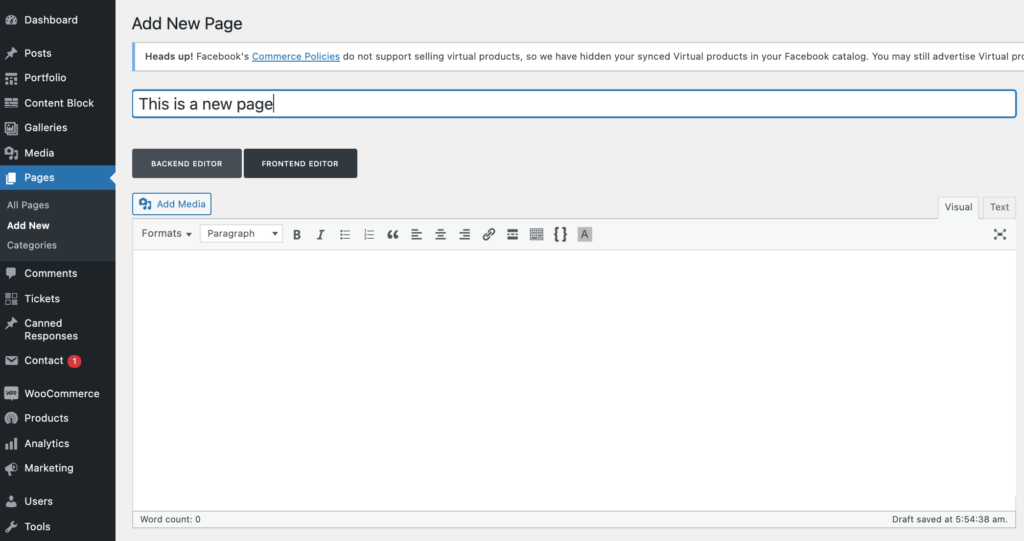
그러나 고급 프로젝트에서 작업하는 경우 대체 솔루션이 필요할 수 있습니다. 예를 들어 특정 요구 사항을 충족하거나 특정 사용자에 대한 액세스를 제한하기 위해 게시 프로세스를 자동화해야 하는 경우입니다. 이 경우 프로그래밍 방식으로 WordPress 게시물과 페이지를 만드는 방법을 배우는 것이 매우 유용할 것입니다.
프로그래밍 방식 으로 WordPress 게시물 및 페이지 를 게시하는 방법
이 섹션에서는 WordPress에서 프로그래밍 방식으로 게시물과 페이지를 만드는 방법을 보여줍니다. 아래에서 코드를 설명하지만 프로세스를 더 쉽게 만들 수 있는 프로그래밍 기술이 있는 것이 좋습니다.
참고 : 일부 핵심 파일을 편집하므로 시작하기 전에 사이트를 백업하는 것이 좋습니다. 그 위에 아직 자식 테마가 없으면 자식 테마를 만들거나 이러한 자식 테마 플러그인을 사용하세요.
게시물을 게시하는 방법
다음은 자동으로 게시물을 게시하는 전체 스크립트와 아래 코드에 대한 설명입니다. 하위 테마의 functions.php 파일에 코드를 붙여넣어야 합니다.
add_action( 'admin_init', 'QuadLayers_publish_post' );
함수 QuadLayers_publish_post() {
if ( get_option( 'post_is_published_01' ) != '예' ) {
$postType = '게시물';
$ 사용자 ID = 1;
$categoryID = '1';
$postStatus = '게시';
$leadTitle = '게시물이 게시되었습니다. '.date("n/d/Y");
$leadContent = '<h1>프로그래밍 방식으로 게시됨</h1><p>이 게시물은 프로그래밍 방식으로 게시되었으며 메타 옵션이 <b>post_is_published_01</b>로 저장되었습니다. 하위 테마의 functions.php 파일에 있는 PHP 스크립트.</p>';
$leadContent .= ' <!--more--><p>비싸지만 그만한 가치가 있습니다.</p>';
# 빌드 시간 및 날짜
$timeStamp = $분 카운터 = 0;
$iCounter = 1;
$분 증가 = 1;
$adjustClockMinutes = 0;
$minuteCounter = $iCounter * $minuteIncrement;
$분 카운터 = $분 카운터 + $adjustClockMinutes;
$timeStamp = date('Ymd H:i:s', strtotime("+$minCounter min"));
# 빌드 포스트
$new_post = 배열(
'post_title' => $leadTitle,
'post_content' => $leadContent,
'post_status' => $postStatus,
'post_date' => $timeStamp,
'post_author' => $userID,
'post_type' => $postType,
'post_category' => 배열($categoryID)
);
# 퍼블리싱!
$post_id = wp_insert_post($new_post);
update_option( 'post_is_published_01', '예' );
}
}
게시하기 전에 게시물이 있는지 알 수 없으므로 게시물이 게시된 어딘가에 등록해야 합니다. 이렇게 하지 않으면 백엔드 화면이 로드될 때마다 게시물이 게시됩니다.

데이터베이스의 옵션 테이블은 이를 수행하는 올바른 위치입니다. 게시물을 게시한 후 update_option() 함수를 사용하여 post_is_published_01 이라는 옵션을 저장하고 있습니다. 그리고 get_option() 으로 옵션이 존재하는지 확인합니다. 이 옵션이 데이터베이스에 있는 경우 스크립트는 아무 작업도 수행하지 않습니다.
스크립트를 다시 실행하려면 옵션 이름을 post_is_published_02 또는 원하는 대로 변경하면 됩니다.
if() 조건부에서 첫 번째 블록의 게시물 내용을 정의하는 방법을 볼 수 있습니다. 그리고 WordPress 요구 사항에 맞게 시간과 날짜를 준비해야 합니다.
마지막으로 포스트 퍼블리싱을 담당하는 함수는 wp_insert_post() 이며, 함수에서 선언된 이전 데이터를 모두 첨부합니다.
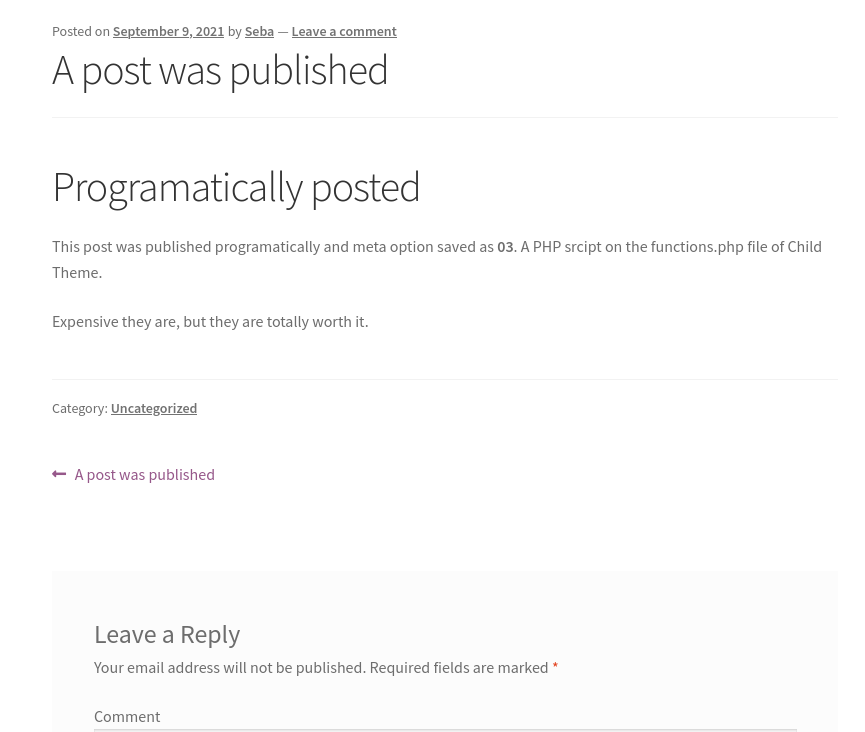
페이지 게시 방법
프로그래밍 방식으로 페이지를 게시하는 것은 조금 더 간단합니다. 이 스크립트에서는 페이지가 이미 게시되었는지 확인하는 데이터베이스 옵션이 없습니다.
페이지는 게시물과 기능이 다르고 워드프레스 게시물과 페이지의 기능이 다르기 때문에 get_page_by_title() 함수를 사용하여 이전에 동일한 제목의 페이지를 게시했는지 확인할 수 있습니다. 그런 다음 저자, 제목, 이름 등과 같은 페이지에 대한 정보를 삽입합니다.
다음 스크립트를 사용하여 WordPress 웹 사이트에 페이지를 게시하십시오.
add_action( 'admin_init', 'QuadLayers_publish_page' );
함수 QuadLayers_publish_page(){
$check_page_exist = get_page_by_title('프로그래밍 방식으로 게시된 페이지', 'OBJECT', '페이지');
if(빈($check_page_exist)) {
$page_id = wp_insert_post(
정렬(
'comment_status' => '닫기',
'ping_status' => '닫기',
'post_author' => 1,
'post_title' => ucwords('프로그래밍 방식으로 게시된 페이지'),
'post_name' => strtolower(str_replace(' ', '-', trim('페이지가 프로그래밍 방식으로 게시됨'))),
'post_status' => '게시',
'post_content' => '<p>이것은 페이지의 내용이며, 여기에 html 태그가 허용됩니다.</p>',
'post_type' => '페이지', 'post_parent' => 'id_of_the_parent_page_if_it_available' ) );
}
} 결론
요약하면 이 가이드에서 게시물과 페이지 간의 몇 가지 주요 차이점을 살펴보았습니다. 게시물은 더 동적이고 분류와 카테고리가 있는 반면 페이지는 더 정적이고 분류가 없는 경향이 있습니다.
WordPress에서 내장 편집기를 사용하여 페이지와 게시물을 쉽게 만들 수 있지만 약간의 코딩으로 그렇게 하는 방법을 배우는 것은 특정 요구 사항을 충족하도록 게시 프로세스를 자동화하는 일부 상황에서 유용할 수 있습니다. 그런 경우 프로그래밍 방식으로 게시물과 페이지를 만드는 방법을 배우면 삶이 더 쉬워질 수 있습니다.
이 가이드에서는 게시물과 페이지를 만드는 방법과 스크립트의 차이점을 살펴보았습니다. 이러한 스크립트를 기본으로 사용하여 사이트에 맞게 사용자 지정하는 것이 좋습니다.
약간의 코드로 게시물과 페이지를 만들어 보셨습니까? 예상대로 작동했습니까? 아래 의견 섹션에서 알려주십시오!
이 게시물이 마음에 들었다면 다음 항목에 관심이 있을 수도 있습니다.
- WordPress 페이지를 리디렉션하는 방법
- WordPress에서 게시물 유형을 변환하는 방법
- 프로그래밍 방식으로 WordPress 사용자 정의 게시물 유형 생성 가이드